
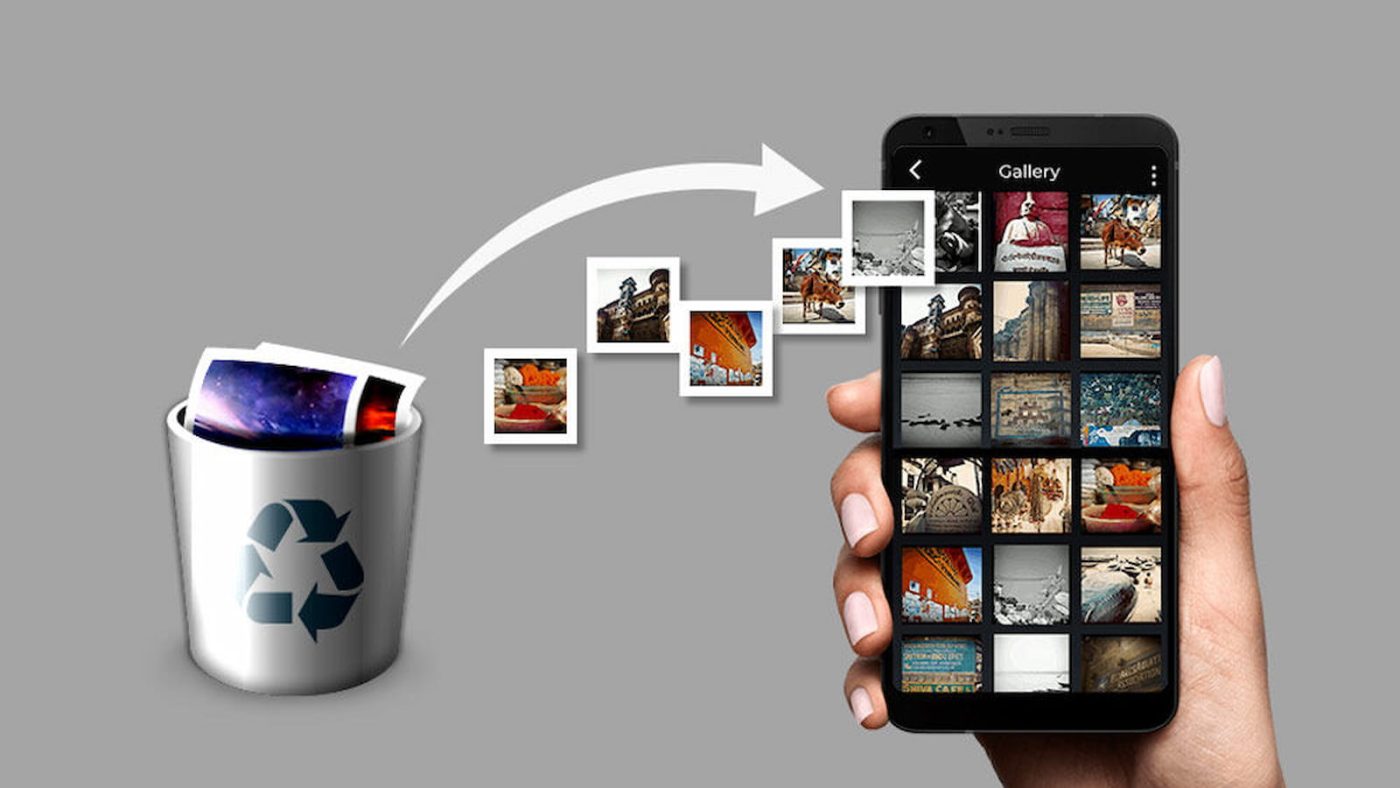
بازیابی اطلاعات گوشی بعد از ریست فکتوری
فهرست مطالب
ریست فکتوری گوشی
ریست فکتوری گوشی یک روش موثر برای رفع مشکلات نرمافزاری و بازگرداندن دستگاه به تنظیمات کارخانه است. این فرایند تمامی دادهها و تنظیمات شخصی شما را پاک میکند و گوشی را به حالت اولیه خود باز میگرداند.
برای انجام این کار، ابتدا مطمئن شوید که اطلاعات ضروری خود را پشتیبانگیری کردهاید. همچنین، اگر قصد خرید دستگاههای جدید ایسوس دارید، میتوانید به نمایندگی رسمی ایسوس مراجعه کنید تا از محصولات با کیفیت و خدمات معتبر بهرهمند شوید.
این کار معمولاً برای رفع مشکلاتی مانند کندی سیستم، خرابی برنامهها یا هنگ کردن گوشی استفاده میشود.
قبل از انجام ریست فکتوری، مهم است که از دادههای خود مانند عکسها، ویدیوها و مخاطبین پشتیبانگیری کنید، زیرا پس از انجام این عملیات، تمامی اطلاعات حذف خواهد شد.
همچنین اگر گوشی شما به مشکلات سختافزاری مبتلا است، ریست فکتوری نمیتواند مشکل را حل کند. برای انجام این فرایند، به تنظیمات گوشی رفته و گزینه ریست فکتوری را انتخاب کنید.
این روش بهطور معمول برای گوشیهای اندروید و آیفون قابل انجام است، اما مراحل آن در هر دو سیستم عامل کمی متفاوت است.
چندین روش برای بازگدانی اطلاعاتی که زمان ریست فکتوری گوشی هوشمند پاک شده است، وجود دارد که قصد داریم در این مقاله آن ها را به شما آموزش دهیم.
اگر مشکل جدی با گوشی یا تبلت اندرویدی خود دارید و یا قصد فروش آن را دارید، امکان دارد نیاز به ریست فکتوری پیدا کنید. در این مقاله با شیوه ریست فکتوری گوشی اندرویدی آشنا میشوید. همچنین روش بازیابی اطلاعات بعد از ریست فکتوری را شرح میدهیم.
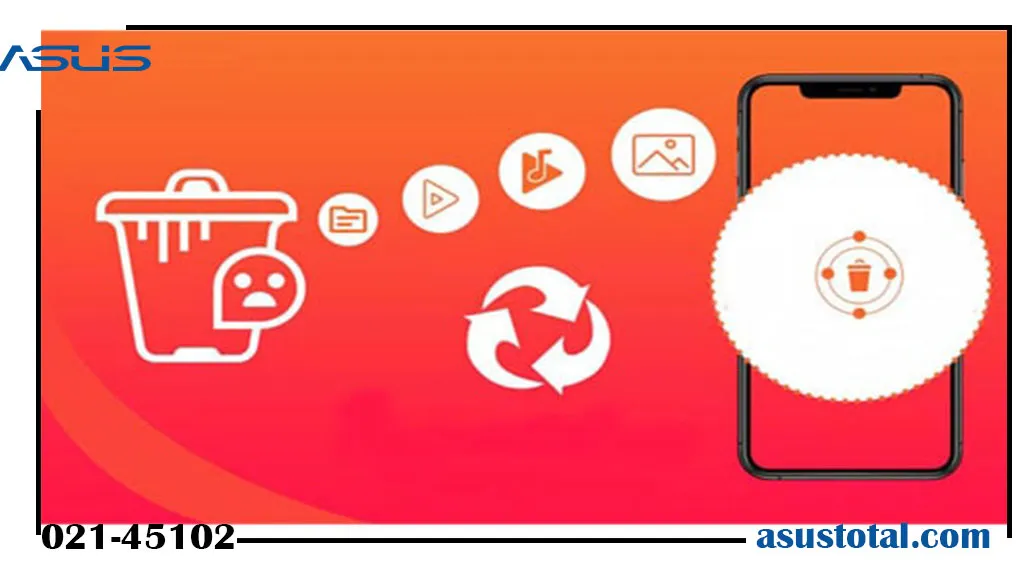
بازیابی اطلاعات گوشی بعد از ریست فکتوری
ریست فکتوری چیست؟
ریست فکتوری به عملیاتی قابل اجرا روی دستگاهی مثل گوشی یا تبلت گفته میشود. در این فرایند تمام دادههای شخصی ذخیره شده در دستگاه حذف شده و به شکل اورجینال و تنظیمات کارخانه باز میگردد؛ به همین دلیل به این فرایند ریست فکتوری کارخانه میگویند.
ریست فکتوری گوشی به عنوان یک راهکار برای رفع مشکلات نرمافزاری و عملکردی گوشی، بهویژه زمانی که سیستم عامل گوشی کند شده یا با مشکلاتی مانند هنگ کردن یا خطاهای مکرر روبهرو است، کاربرد دارد. این فرایند باعث میشود که گوشی به حالت اولیه خود بازگردد و تمام تنظیمات، برنامهها و دادههای شخصی حذف شود.
از آنجا که این عملیات تمامی اطلاعات ذخیرهشده را پاک میکند، قبل از انجام ریست فکتوری، باید از اطلاعات مهم خود مانند عکسها، ویدیوها و مخاطبین بکاپ بگیرید تا بعداً قادر به بازیابی آنها باشید. همچنین، در صورتی که گوشی شما مشکلات سختافزاری داشته باشد، ریست فکتوری نمیتواند این مشکلات را برطرف کند.
ریست فکتوری معمولاً برای رفع مشکلات نرمافزاری یا زمانی که قصد فروش یا هدیه دادن دستگاه خود را دارید، انجام میشود. با انجام این فرایند، دستگاه به حالت جدید باز میگردد و تمامی تنظیمات شخصی و دادهها از آن پاک میشود.
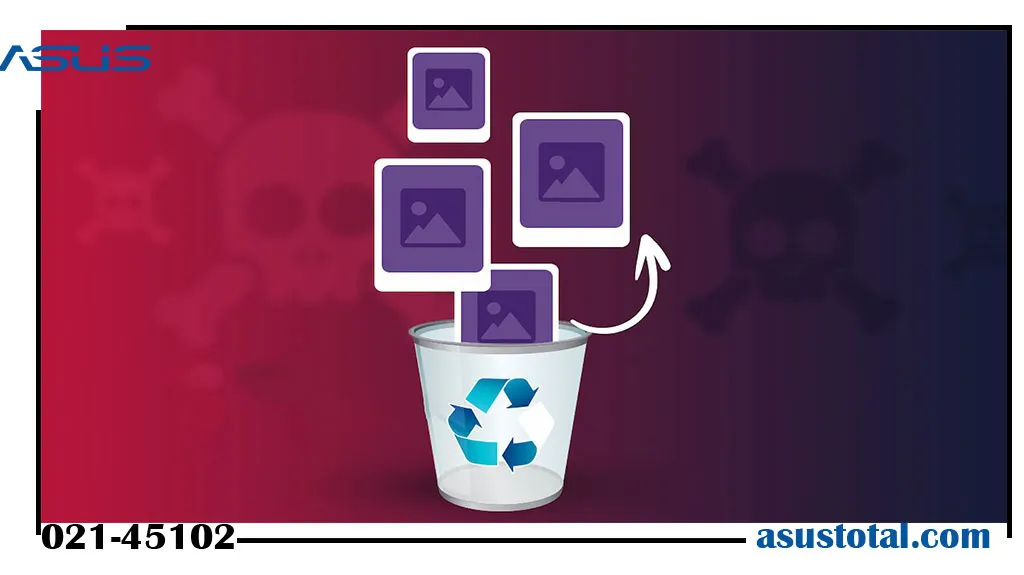
بازیابی اطلاعات گوشی بعد از ریست فکتوری
به چه دلیل نیاز به ریست فکتوری داریم؟
ریست فکتوری دستگاه اندرویدی به دلایل زیادی انجام میگردد. در وحله اول اگر قصد فروش دستگاه را داشته باشید، نمیخواهید خریدار گوشی به اطلاعات شما دسترسی پیدا کند.
از این رو همیشه قبل از فروش دستگاه به فرد دیگر، فرایند ریست فکتوری را انجام دهید. در وحله دوم، امکان دارد مدتی از دستگاهی استفاده کنید و حالا با مجموعهای از برنامه های بدون استفاده و کم شدن سرعت گوشی رو به رو شده باشید.
در این شرایط اجرای ریست فکتوری میتواند همه چیز را به شکل اولیه بازگرداند و سرعت دستگاه را بالا ببرد. بعد از ریست فکتوری میتوانید مجددا اپلیکیشنهای مورد نیاز خود را نصب نمایید. گاهی امکان دارد دستگاه شما مشکل نرم افزاری غیرقابل حلی داشته باشد و در این مواقع هم ریست فکتوری میتواند راه حل مشکل باشد.
روش ریست فکتوری گوشی اندرویدی
دستگاههای اندرویدی گزینههای متفاوتی را برای ریست فکتوری در اختیار کاربران قرار میدهند؛ درنتیجه به سادگی میتوانید این عملیات را اجرا کنید. قبل از اجرای ریست اطمینان حاصل کنید از تمام دادههای مهم گوشی خود پشتیبان تهیه کرده باشید.
همچنین شاید بخواهید از تنظیمات و اپلیکیشنهای مورد علاقه بکاپ تهیه کنید و مطمئن شوید عکس ها، ویدئوها و موسیقی در Google Cloud ذخیره شده باشند. برای انجام ریست فکتوری در گوگل پیکسل یا هر دستگاه اندرویدی دیگری طبق مراحل زیر عمل کنید:
به بخش تنظیمات گوشی خود بروید.
به قسمت پایین منو بروید و گزینهی سیستم را انتخاب نمایید.
در این بخش فهرستی از تنظیمات و گزینهای را برای نمایش تنظیمات بیشتر در زیرعنوان Advanced مشاهده می کنید. روی Advanced کلیک کنید.
سپس Reset options را انتخاب نمایید.
در منو باز شده، گزینهای با عنوان Erase all data (factory reset) دیده می شود. روی آن ضربه بزنید.
صفحهی تأییدی با عنوان Erase all data (factory reset) را مشاهده می کنید. این صفحه به شما هشدار میدهد که تمام اطلاعاتتان از جمله حساب گوگل، تنظیمات برنامه ها، اپلیکیشنهای دانلود شده، موسیقی، تصاویر یا دیگر دادهها حذف میشوند.
نکته: این صفحه همچنین نشان میدهد با چه حساب کاربری در دستگاه خود وارد شدهاید. این حساب میتواند شامل حسابهای گوگل و حسابهای دیگری مانند تلگرام، مایکروسافت و واتساپ باشد.
اگر از انجام ریست مطمئن هستید میتوانید گزینه Delete all را در پایین این صفحه فشار دهید.
موبایل از شما میخواهد رمزعبور یا PIN خود را وارد نمایید. بعد از این مرحله روی Next کلیک کنید.
برای تأیید حذف گزینه Delete allرا انتخاب کنید.
بعد از آن عملیات ریست فکتوری آغاز میگردد.
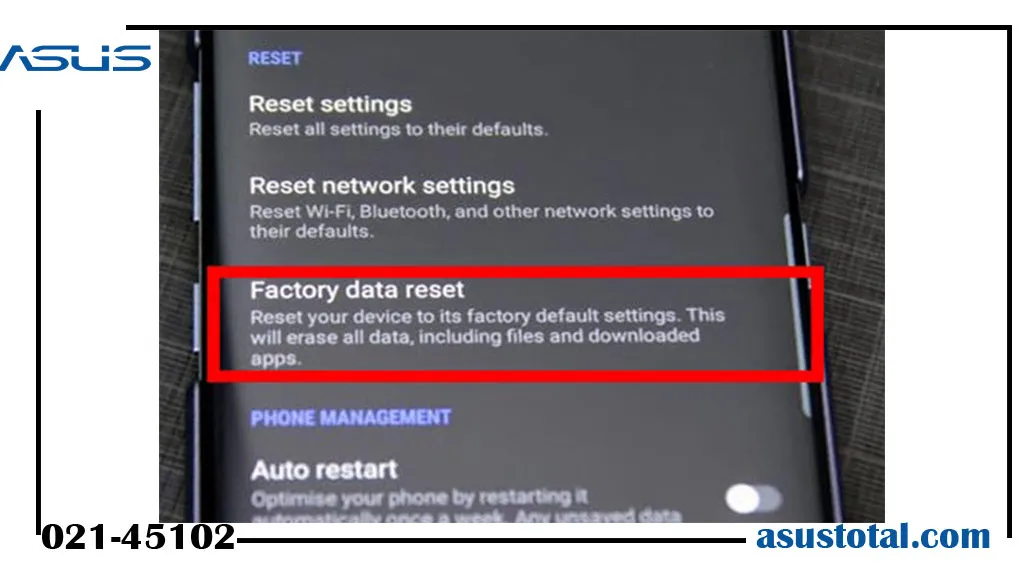
روش ریست فکتوری گوشی اندرویدی
ریکاوری اطلاعات گوشی بعد از ریست فکتوری با نرمافزار Gihosoft Android Data Recovery
اگر اطلاعات گوشی شما به شکل اتفاقی پاک شد یا موبایلتان را ریست فکتوری کردید، نگران اطلاعات خود نباشید زیرا روشی مطمئن برای بازگرداندن آنها وجود دارد.
طبق اصل ریکاوری اطلاعات: «بعد از پاک شدن اطلاعات ذخیره شده در رام تلفن همراه (ROM)، دادههای حذف یا فرمت شده همچنان در رام وجود دارد. اگر از فناوری و خدمات حرفهای بازیابی اطلاعات تلفن همراه استفاده کنید، میتوانید آنها بازگردانی کنید». به این معنی که دادههای حذف شده همچنان قابل بازیابی هستند!
این نرم افزار همانگونه که از نامش پیدا است برنامه ای کاملا تخصصی برای بازگرداندن اطلاعات تلفن همراه اندرویدی می باشد. اما چه ویژگیهایی این نرم افزار را از رقبایش برتر میکند؟
اولین نکته این که از تمام برندهای گوشیهای اندرویدی مثل ایسوس، سامسونگ، هوآوی، موتورولا، گوگل پیکسل، اچ تی سی، ال جی، زد تی ای، وان پلاس، اوپو، ویو و شیائومی پشتیبانی میکند.
نکته بعدی این که برای انواع ریکاوری اطلاعات، مثل مخاطبین، پیامها، چتها، تصاویر، موسیقی و ویدیوها، قابل استفاده خواهد بود. و برترین ویژگی آن امنیت و سازگاری کامل آن است!
نکته: در صورت پاک شدن اطلاعات، لطفاً از گوشی استفاده نکنید. باید گوشی را روی حالت پرواز قرار دهید تا اطلاعات حذف شده با اطلاعات جدید بازنویسی نشده و قابل بازیابی باشند.
آموزش بازیابی اطلاعات توسط Gihosoft Free Android Data Recovery
در ابتدا نرمافزار ریکاوری اطلاعات Gihosoft Free Android Data Recovery را نصب کنید. این نرمافزار بسیار ایمن است و هیچگونه ویروس یا پلاگین همراه ندارد. میتوانید از وبسایت رسمی gihosoft.com این نرمافزار را دانلود کنید.
بعد از دانلود و نصب نرمافزار، وارد رابط اصلی آن خواهید شد. در این بخش، شما میتوانید نوع دادههایی که قصد بازیابی آنها را دارید (مانند مخاطبین، پیامها، سابقه تماس، تصاویر، موسیقی و ویدیوها) را انتخاب کنید.
بعد از انتخاب دادهها، روی گزینه «Next» کلیک کنید تا وارد مرحله بعدی شوید. این روش برای بازیابی دادهها پس از ریست فکتوری گوشی بسیار کارآمد است.
در این مرحله باید USB debugging گوشی هوشمند را روشن نمایید. در نسخههای متفاوت اندروید، نحوه فعال کردن حالت مذکور متفاوت است اما روش کلی به شرح زیر می باشد:
۱. وارد تنظیمات گوشی و بعد از آن بخش About phone شوید. سپس روی ورژن تلفن چندین بار کلیک نمایید.
۲. سیستم از شما میخواهد Developer Options را فعال نمایید.
۳. بعد از آن به رابط تنظیمات برگردید، Developer Options را پیدا و «USB Debugging» را فعال نمایید.
الان همه چیز آماده است. تلفن خود را توسط کابل به رایانه متصل کنید.
بعد از وصل شدن تلفن، روی گزینه Start کلیک نمایید. نرم افزار Android Data Recovery به طور اتوماتیک اطلاعات از دست رفته را در گوشی شما تجزیه و اسکن میکند. مدت زمان اسکن به میزان اطلاعات گوشی شما بستگی دارد.
بعد از تمام شدن اسکن، تمام دادههای از بین رفته و یا به اشتباه پاک شده به شکل لیستی در کادر سمت چپ برنامه نمایش داده میشود. میتوانید روی هر نوع دادهای که میخواهید کلیک نمایید.
بعد از پیدا کردن داده هایی که میخواهید بازیابی کنید، کادر را علامت بزنید و گزینه «Recover»را انتخاب نمایید تا اطلاعات حذف شده از گوشی اندرویدی شما بازگردانی شود.
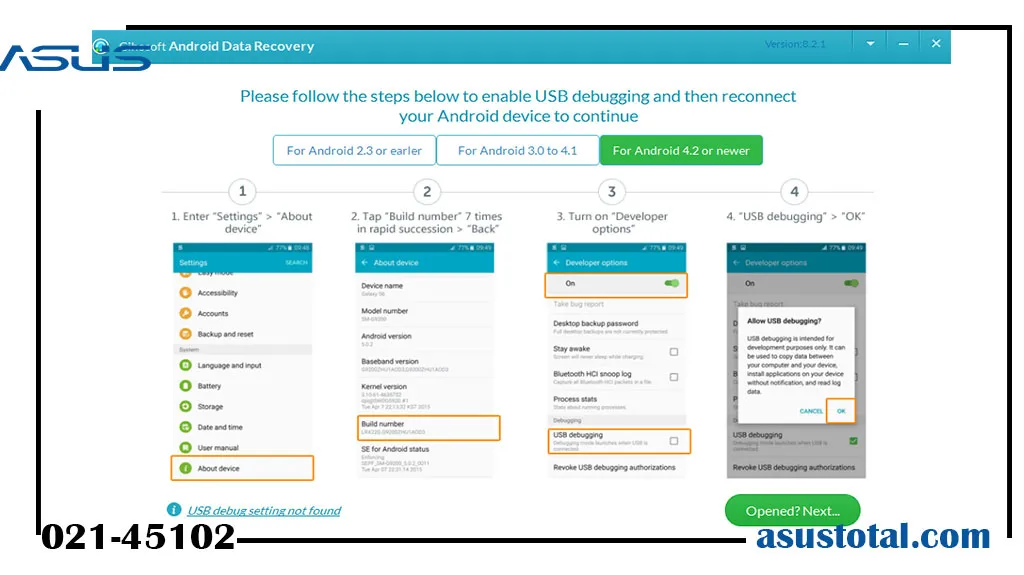
بازیابی اطلاعات گوشی بعد از ریست فکتوری
بازیابی اطلاعات واتساپ پس از ریست فکتوری
اگر پیامهای واتساپ در زمان ریست فکتوری گوشی حذف شد، نگران نباشید. برای بازیابی پیامها چند روش وجود دارد. ابتدا باید به این نکته اشاره کنیم که واتساپ امکان پشتیبانگیری از چتها و دادهها را دارد، که این قابلیت به شما این امکان را میدهد که اطلاعات خود را بهراحتی ذخیره کنید.
برای بازیابی پیامها از تاریخچه بکآپهای قبلی، اپلیکیشن واتساپ را باز کنید و روی آیکون سهنقطه ضربه بزنید تا وارد «Settings» شوید. سپس در بخش تنظیمات، روی «Chats» و بعد از آن روی گزینه «Chat Backup» بزنید. از انتخاب گزینه BACK UP خودداری کنید، زیرا این کار میتواند فایلهای پشتیبان قبلی را پاک کند. در این بخش، آخرین زمان پشتیبانگیری نمایش داده میشود و شما میتوانید نسخه پشتیبان را بازیابی کنید و پیامهای از دست رفته خود را بازگردانید
بازگردانی پیامهای واتساپ به وسیله گوگل درایو
بعد از ریست فکتوری گوشی و حذف پیامهای واتساپ، اگر یک نسخه پشتیبان از اطلاعات خود در Google Drive دارید، میتوانید آنها را بازگردانید. ابتدا از قبل اطمینان حاصل کنید که پشتیبانگیری شما در Google Drive ذخیره شده است.
سپس واتساپ را از گوشی خود حذف کرده و مجدداً از فروشگاه گوگل پلی دانلود کنید. پس از نصب، با همان شماره تلفنی که قبلاً استفاده میکردید، حساب واتساپ خود را راهاندازی کنید.
پس از تأیید شماره، واتساپ نسخههای پشتیبان موجود را اسکن میکند. زمانی که گزینه بازیابی نسخه پشتیبان ظاهر شد، گزینه Restore را انتخاب کنید تا پیامها از Google Drive یا حافظه گوشی شما بازیابی شوند.
بازیابی پیامهای واتساپ از کارت حافظه
روش دیگر برای دسترسی به پیامهای حذف شده واتساپ بعد از ریست فکتوری، بازیابی از کارت حافظه SD است. به این دلیل که گوشیهای اندرویدی فضای ذخیره سازی کمی دارند، استفاده از کارتهای SD بسیار شایع است و برای ذخیره سازی نسخههای پشتیبان بسیار کارآمد می باشند.
قابلیت داخلی واتساپ که کمی قبل توضیح دادیم همیشه تشخیص نمیدهد که آیا فایل بکآپی در کارت SD ذخیره شده است یا خیر. به همین علت امکان دارد مجبور باشید روشی که در ادامه گفته میشود را انجام دهید.
اپلیکیشن مدیریت فایل را دانلود و اجرا کنید.
سپس وارد مسیر SDcard/WhatsApp/Databases شوید.
بک آپهای موجود در واتساپ در این بخش پیدا میشوند. نام فایل پشتیبان مناسب را از «YEAR-MONTH-DAY.1.db.crypt12» به «msgstore.db.crypt12»تغییر دهید.
واتساپ را از گوشی خود پاک کنید و مجدد آن را از گوگل پلی دانلود کنید.
حساب کاربری خود را با همان شماره قبلی راهاندازی نمایید.
زمانی که به مرحله بازیابی رسیدید روی Restore ضربه بزنید.
بعد از تکمیل شدن تنظیمات، پیامهای بازیابی شده واتساپ را مشاهده می کنید.
رمزنگاری استفاده شده اندروید برای حفاظت از دادهها
در گذشته، دستگاههای اندرویدی رمزنگاری پیشفرض نداشتند و بعد از ریست فکتوری گوشی ممکن بود اطلاعاتی مثل تماسها یا عکسها قابل بازیابی باشند. برای جلوگیری از این مشکل، قبل از ریست فکتوری گوشی باید دستگاه خود را رمزنگاری کنید. اما از اندروید ۶ به بعد، دستگاههای اندرویدی به صورت پیشفرض رمزنگاری میشوند. بنابراین، حتی اگر فایلهای حذف شده بازیابی بشن، به دلیل رمزنگاری، هیچ کس نمیتواند به راحتی به اونها دسترسی پیدا کند.
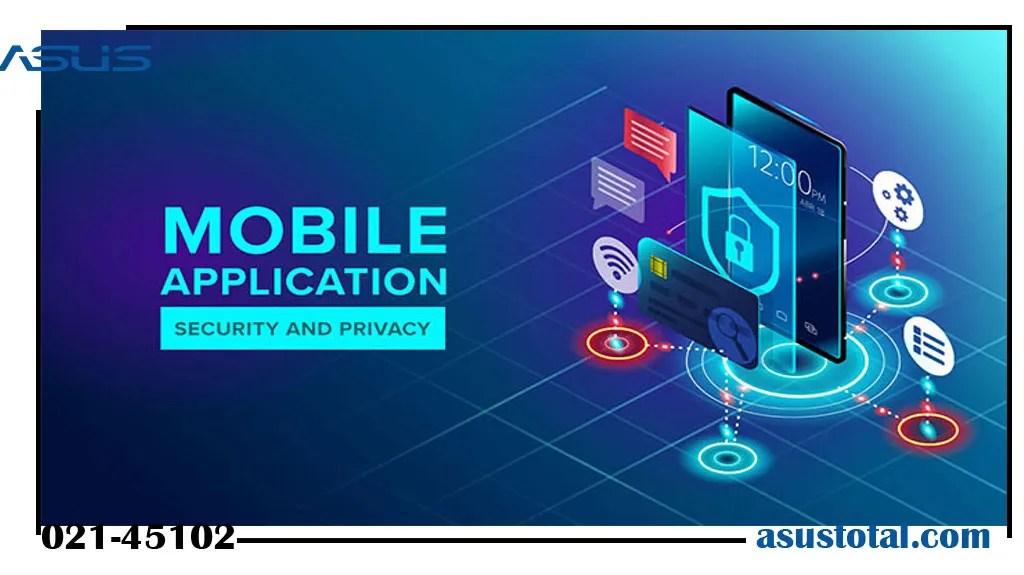
بازیابی اطلاعات گوشی بعد از ریست فکتوری
پشتیبانهای کلاد؛ مزیت یا عیب؟
رمزنگاری به معنی حذف کامل دادهها نیست و همچنان ممکنه اطلاعات شما در کلاد باقی بمونه. بیشتر سرویسها مثل گوگل، بهطور خودکار از اطلاعات گوشی بکآپ میگیرن. مثلا قبل از ریست فکتوری گوشی، ممکنه همه چیز مثل مخاطبین، عکسها، فایلها و پیامها روی Google Drive ذخیره شده باشه. بعد از ریست فکتوری گوشی، میتونید این اطلاعات رو راحت بازیابی کنید. البته با اینکه کلاد امنه، بهتره تنظیمات امنیتی رو بررسی کنید تا مطمئن بشید دادهها فقط دست خودتان است.
چگونه میتوان دادههای گوشی اندرویدی را نابود کرد؟
اگر قصد دارید بعد از ریست فکتوری گوشی مطمئن بشید که هیچ دادهای قابل بازیابی نباشه، میتونید از ابزارهایی مثل Shreddit کمک بگیرید. این اپلیکیشن اطلاعات حذف شده رو کامل نابود میکنه و دیگه کسی بهشون دسترسی نداره. قبل از استفاده از Shreddit، حتما گوشیتون رو رمزنگاری کنید. بعدش برنامه رو نصب کنید، دادهها رو پاک کنید و در نهایت ریست فکتوری گوشی رو انجام بدید. اینطوری با خیال راحت میتوانید گوشیتون را بفروشید.
سوالات متداول
آیا ریست فکتوری گوشی همه مشکلات نرمافزاری را میتواند برطرف میکند؟
ریست فکتوری گوشی بیشتر برای رفع مشکلات نرمافزاری مانند کندی یا مشکل برنامههاست. اگه گوشی مشکل سختافزاری داشته باشد، فایدهای ندارد. پس قبلش مطمئن شوید مشکل نرمافزاریه.
چگونه میتوانیم از دادههای گوشی قبل از ریست فکتوری پشتیبانی گرفت؟
برای بکآپ گرفتن از دادهها میتوانید از گوگل درایو، آیکلود یا کامپیوتر و کارت SD استفاده کنید تا بعد ریست فکتوری راحت بازیابیشون کنید.
نتیجه گیری
ریست فکتوری گوشی یکی از روشهای موثر برای حل مشکلات نرمافزاری است که با بازگرداندن تنظیمات دستگاه به حالت کارخانه، میتواند عملکرد گوشی را بهبود بخشد.
این فرآیند به شما کمک میکند تا مشکلاتی مثل لگ کردن، کاهش سرعت و اختلالات نرمافزاری را برطرف کنید. با این حال، قبل از انجام ریست فکتوری، بهتر است از اطلاعات مهم خود پشتیبان تهیه کنید.
زیرا این فرایند تمام دادههای شخصی شما را پاک خواهد کرد. اگر به هر دلیلی گوشی شما با مشکلات سختافزاری روبرو است، بهتر است از خدمات تخصصی تعمیرات استفاده کنید.
اگر گوشی شما با مشکلات نرمافزاری روبهرو است و راهحلهای دیگر مؤثر نبودهاند، انجام ریست فکتوری گوشی میتواند گزینه مناسبی باشد.
این فرایند به شما این امکان را میدهد که گوشی خود را به حالت اولیه بازگردانید و تمام تنظیمات و دادههای اضافی که ممکن است باعث بروز مشکلات شدهاند، از بین بروند.
البته توجه داشته باشید که بعد از ریست فکتوری، همه اطلاعات شما مانند عکسها، پیامها و اپلیکیشنها پاک میشود، بنابراین قبل از انجام آن از دادههای مهم خود نسخه پشتیبان تهیه کنید. همچنین اگر همچنان مشکلاتی در گوشی باقی ماند، ممکن است نیاز به بررسی و تعمیرات تخصصی داشته باشید.

